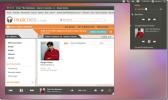Cara menggunakan Headset untuk memutar musik YouTube di desktop Linux
YouTube memiliki banyak musik yang diunggah ke sana setiap hari, dan semuanya gratis untuk didengarkan. Sayangnya, di Linux, tidak ada aplikasi Musik YouTube resmi seperti di seluler yang memungkinkan untuk menggunakannya sebagai pemutar musik.
Karena tidak ada aplikasi YouTube Music resmi untuk Linux, komunitas telah mengambil penyebabnya dan menyediakan beberapa aplikasi luar biasa untuk mendengarkan lagu dari YouTube di desktop.
Di masa lalu, kita sudah bicara tentang Magnesium; itu adalah aplikasi hebat yang dapat memutar daftar putar YouTube di Linux. Dalam panduan ini, kita akan berbicara tentang Headset, alat Linux luar biasa lainnya yang membawa musik YouTube ke desktop Linux. Berikut ini cara mengaturnya di sistem Anda.
Menginstal Headset di Linux
Aplikasi Headset harus diinstal pada PC Linux Anda sebelum kami dapat menunjukkan cara menggunakannya untuk mendengarkan musik di desktop. Untungnya, aplikasi ini mendukung berbagai sistem operasi Linux, jadi pengaturannya tidak sulit.
Secara resmi, Headset mendukung Ubuntu, Debian, Fedora, dan OpenSUSE. Namun, berkat Gudang Pengguna Linux Arch, Anda juga dapat menginstal Headset di Arch Linux.
Untuk memulai proses instalasi Headset pada PC Linux Anda, luncurkan jendela terminal. Anda dapat meluncurkan jendela terminal dengan menekan Ctrl + Alt + T atau Ctrl + Shift + T pada keyboard. Kemudian, setelah jendela terminal terbuka, ikuti instruksi baris perintah yang diuraikan di bawah ini yang sesuai dengan sistem operasi yang Anda gunakan saat ini.
Ubuntu
Di Ubuntu, aplikasi Headset mudah untuk diinstal, karena pengembang telah menyediakan paket DEB yang dapat diunduh. Untuk mendapatkan DEB ini, gunakan wget perintah di bawah ini.
wget https://github.com/headsetapp/headset-electron/releases/download/v3.1.0/headset_3.1.0_amd64.deb
Setelah mengunduh paket Headset DEB terbaru ke PC Linux Anda, gunakan yang berikut ini Tepat perintah di jendela terminal untuk membuat semuanya berfungsi.
sudo apt install ./headset_3.1.0_amd64.deb
Debian
Di Debian, dimungkinkan untuk menginstal Headset, karena pengembang menyediakan paket DEB di situs web mereka. DEB ini kemungkinan besar ditargetkan untuk pengguna Ubuntu, tetapi Debian serupa, jadi tidak ada masalah untuk membuatnya bekerja.
Untuk mendapatkan DEB, buka terminal dan gunakan wget alat untuk mengambil paket Headset DEB terbaru untuk komputer Linux Anda.
wget https://github.com/headsetapp/headset-electron/releases/download/v3.1.0/headset_3.1.0_amd64.deb
Setelah paket DEB selesai diunduh ke komputer Linux Anda, gunakan dpkg perintah untuk memuatnya.
sudo dpkg -i headset_3.1.0_amd64.deb
Akhirnya, perbaiki setiap dependensi yang hilang yang mungkin terjadi selama instalasi dengan menjalankan apt-get install -f perintah di bawah ini.
Catatan: untuk informasi lebih lanjut tentang kesalahan ketergantungan pada Debian, ikuti panduan ini di sini.
sudo apt-get install -f
Arch Linux
Headset dapat diinstal di Arch Linux berkat AUR. Untuk memulai instalasi, gunakan Pacman perintah dan instal paket "Git" dan "Base-devel" di terminal.
sudo pacman -S git base-devel
Setelah menginstal "Git" dan "Base-devel," gunakan git klon alat untuk mengunduh pembantu Trizen AUR. Trizen akan membuatnya lebih mudah untuk menginstal Headset, karena ia melakukan semuanya secara otomatis.
git klon https://aur.archlinux.org/trizen.git
Selanjutnya, instal Trizen dengan makepkg.
sudo makepkg -sri
Akhirnya, instal Headset dengan Trizen.
trizen -S headset-bin
Fedora
Agar Headset berfungsi di Fedora Linux, Anda harus mengunduh dan menginstal file paket RPM. Syukurlah, sebagai Dnf manajer paket mendukung penginstalan langsung dari sumber online, memungkinkan Headset dijalankan dengan satu perintah.
sudo dnf instal https://github.com/headsetapp/headset-electron/releases/download/v3.1.0/headset-3.1.0-1.x86_64.rpm
OpenSUSE
Jika Anda menggunakan OpenSUSE Linux, Anda harus mengunduh file paket RPM untuk menggunakan aplikasi Headset. Untuk mendapatkan RPM, gunakan yang berikut ini wget perintah di jendela terminal.
wget https://github.com/headsetapp/headset-electron/releases/download/v3.1.0/headset-3.1.0-1.x86_64.rpm
Dengan RPM diunduh, pasang di sistem dengan:
sudo zypper instal headset-3.1.0-1.x86_64.rpm
Putar musik YouTube di desktop Linux
Untuk memutar musik di desktop Linux dengan Headset, mulailah dengan meluncurkan aplikasi dari menu program Anda. Atau, jalankan aplikasi Headset dengan menekan Alt + F2, dan kemudian menulis di perintah di bawah ini.
headset% U
Setelah aplikasi Headset terbuka, ikuti petunjuk langkah demi langkah di bawah ini untuk mempelajari cara memutar musik YouTube favorit Anda di desktop Linux.
Langkah 1: Temukan ikon profil di sudut kanan atas dan klik dengan mouse untuk membuka halaman login. Dari sana, buat akun baru untuk Headset. Pastikan untuk mengklik bilah biru di bagian bawah untuk memverifikasi alamat email Anda.

Langkah 2: Klik pada kotak pencarian di bagian atas dengan mouse. Kemudian, ketikkan nama lagu, band, atau album favorit Anda.

Langkah 3: Lihat melalui hasil pencarian dan klik pada lagu yang ingin Anda dengarkan. Itu harus segera mulai bermain.

Langkah 4: Jika Anda suka lagu itu, klik ikon hati. Atau, klik ikon daftar putar di bawahnya untuk menambahkan lagu ke koleksi Anda.
Pencarian
Tulisan Terbaru
Google Music Dalam Sistem Menu Suara Baki Ubuntu Dengan Google Music Frame
Beberapa minggu yang lalu kami membahas Google Music Manager untuk ...
Instal Linux Mint Mate Desktop di Ubuntu 11.10
Karena sering terjadi masalah Unity dan preferensi UI, banyak pengg...
6 Tema Ikon Terbaik Untuk Linux
Cara terbaik untuk merapikan desktop Linux Anda adalah dengan mengu...